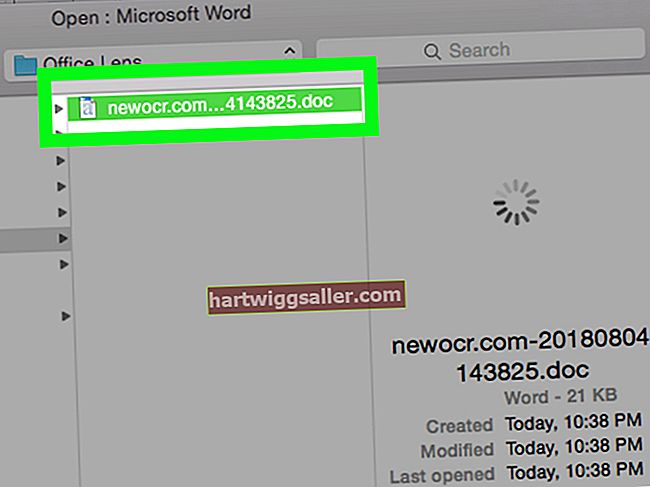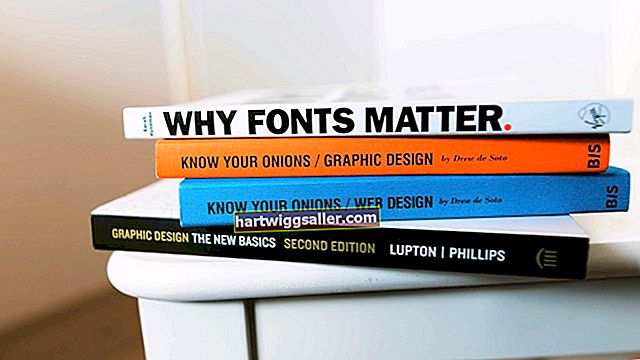Ang iyong mga spreadsheet ng Excel 2013 ay maaaring makinabang mula sa mga header ng pahina at naayos na mga pamagat ng haligi, na tinatawag ding mga row ng paglalarawan. Pinapayagan nila ang mga mambabasa na sundin ang iyong mga pahina at madaling maunawaan ang nilalaman, dahil ang mga tagapaglarawan ay naayos habang ang mga mambabasa ay mag-scroll sa spreadsheet. Madali mong maidaragdag ang parehong nakapirming mga hilera at header sa iyong spreadsheet gamit ang mga tool na magagamit sa Excel.
Pagdaragdag ng isang Header
Pumunta sa tab na "Ipasok" sa toolbar ng Excel, at pagkatapos ay i-click ang pindutang "Header & Footer" sa pangkat ng Teksto upang simulan ang proseso ng pagdaragdag ng isang header. Binago ng Excel ang view ng dokumento sa isang view ng Layout ng Pahina. Mag-click sa tuktok ng iyong dokumento kung saan sinasabi na "Mag-click upang Magdagdag ng Header," at pagkatapos ay i-type ang header para sa iyong dokumento. Gamitin ang mga tool sa mga tab na Disenyo at Home sa iyong laso upang ipasadya ang hitsura at pakiramdam ng iyong header.
Pagyeyelo sa Iyong Mga Pamagat
Lumikha ng mga pamagat ng haligi na nais mong gamitin sa unang hilera ng iyong spreadsheet. Maaari mong i-freeze ang buong tuktok na hilera o tukoy na mga cell bilang iyong mga tagapaglaraw. Piliin ang mga cell na nais mong gamitin, i-click ang tab na "Tingnan", piliin ang "I-freeze ang Mga Panse," at pagkatapos ay pumili ng isang pagpipilian na mag-freeze - Inaayos ng "Mga Freeze Panes" ang mga napiling cell sa tuktok ng bawat hilera habang nag-scroll ka, habang ang "Freeze Top Hilera ”ay pinapanatili ang buong tuktok na hilera habang nag-scroll. Ang pagpipilian sa tuktok na hilera ay maaaring maging kapaki-pakinabang kung hindi mo pa napagpasyahan ang label para sa iyong haligi.